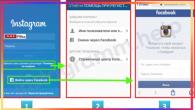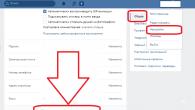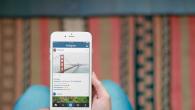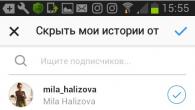Hallo vrienden. Vroeg of laat eindigt de locatie op de schijf. We scoren constant uw apparaten met gegevens en op een dag leren we dat er geen ruimte meer op onze schijf is. En ik wil dat het altijd is. Vandaag zal ik je vertellen hoe je snel het probleem kunt omgaan. In het artikel van vandaag zullen we de harde schijf zelf op de computer aansluiten.
Dus, vrienden die je ontdekte dat je een probleem hebt, maar je niet vergist, verbindt de HDD is heel eenvoudig. Een gewone computer is geïnstalleerd van één tot zes harde schijven. U kunt een plaats maken om bestanden op te slaan, u kunt een ander besturingssysteem installeren. Op één schijf heeft u bijvoorbeeld Windows 10, en op een andere Windows 7. Wanneer u nodig hebt, laadt u met "Seven" en wanneer niet - met "Dozogen" - kunt u en zo. En je kunt raid-arrays maken in het geval van een dergelijke behoefte.
Verbind de harde schijf 3.5 van de laptop naar de computer via de USB-adapter
De gemakkelijkste en meest probleemloze optie is om een \u200b\u200bexterne draagbare harde schijf te kopen. Een dergelijke schijf is verbonden via USB-connector en wordt gebruikt als een grote flashstation. De voordelen van een dergelijke oplossing zijn dat u er veel op wilt opslaan? Het is gemakkelijk verbonden met een computer, compact en gemakkelijk overgedragen. Nadelen Er zijn ook:
- de aanwezigheid van een koord dat de hele tijd verbonden moet zijn;
- leessnelheid is lager dan die van de schijf die op de gebruikelijke manier is aangesloten;
- speciale gevoeligheid voor schokken, druppels.
Wat is de schijf van de laptop? In deze copus, de meest gewone harde schijf van de laptop. En als u zo'n gebruikte schijf van een laptop hebt, kunt u zelf een draagbare zelf van maken. Het belangrijkste deel is de adapter. De adapter kan in de winkel worden gekocht, een schijf met u inneemt en de verkoper haalt u de adapter op en het is mogelijk zelfs een mooie zaak. Door alles aan te sluiten, krijgen we een draagbare schijf:

Het kan nu worden gecontroleerd op de USB-poort. Of een dergelijke optie, zonder een adapter, eenvoudig connector wordt geschroefd aan de behuizing waarin de harde schijf vervolgens wordt geplaatst. De behuizing zelf kan in de mand van de systeemeenheid op de schroeven worden bevestigd:

Deze optie is geschikt voor het aansluiten van een HDD zonder een adapter - in de systeemeenheid. We lezen verder.
HDD-verbinding zonder adapter thuis
Dezelfde harde schijf 3.5 kan eenvoudig met zichzelf worden aangesloten. Het duurt een extra SATA-lus voor een harde schijf en mogelijk een extra stekker (als er niet genoeg connectoren op de voeding is). Er zijn hier dergelijke kabelopties waar iedereen in één:

We openen de systeemeenheid voordat we alle draden eruit loskoppelen, de schroeven losschrikken:

... het deksel verwijderen,

Sluit de datakabel aan op het moederbord ...

... en harde schijf met de POWER-connector:

Het is uiterst wenselijk dat de schijf 3,5 niet op de draden hangt. Indien mogelijk is het beter om het in een stationaire staat vast te maken om trillingen en schokken te voorkomen.
Dan vinden we het een geschikte plaats en repareren het met reguliere bevestigingsschroeven aan de mand, of aan het dunne uiteinde, sanitair scotch, zodat onze schijf stevig en vast is. De dekking van de systeemeenheid ingevoerd.
Hoe u de tweede, optionele harde schijf naar een computer aansluit via de SATA-connector
Als u een standaard harde schijf van de computer hebt, kunt u deze ook aansluiten als een tweede schijf. We doen alles volgens hetzelfde schema. Ten eerste wordt de nieuwe schijf bevestigd door reguliere schroeven aan beide zijden in de schijfmand, zodat er geen trillingen zijn:

Sluit vervolgens de lus- en voedingsconnector aan. De schijf is aangesloten.
Het verbinden van de harde schijf IDE naar het moederbord en SATA-connector
Als het moederbord van uw computer connectoren heeft voor het aansluiten van de IDE-harde schijf, kunt u proberen een dergelijke schijf aan te sluiten. Op de IDE-interface werkten alle computers voor ongeveer zo jaren tot 2005. De schijf met deze interface ziet er als volgt uit:

De aansluiting Jack ziet er zo uit:

Soms veelkleurige connectoren. En de lus voor verbinding met het moederbord ziet er als volgt uit:

De blauwe schoen is verbonden met het moederbord, zwart (de hoogste) naar de harde schijf, wit naar het dvd-station.
Er is een belangrijk punt bij het gebruik van IDE-schijven. Als u een dergelijke schijf gaat gebruiken, moet u de jumper naar de positie schakelen Meester of Slaaf.Deze optie geeft het systeem aan, welke rol deze schijf zal spelen. Meester - Deze schijf wordt beschouwd als het belangrijkste, het zal erbij worden geladen. Slaaf. - De schijf is secundair.

Verschillende fabrikanten hebben hun eigen spring van truien. Ontmaningsschakelmodi geven altijd de schijfbehuizing aan:

Door truien naar een bepaalde positie te installeren, specificeren we prioriteiten - welke schijf is de main. Eerder, toen dergelijke schijven enigszins veel tijd verlieten om ze te schakelen. SATA-interface beroofd van deze tekortkomingen. IDE-interface is lang verouderd en niet gebruikt op moderne apparaten. U kunt echter de bestaande IDE-drive aansluiten op de SATA-aansluiting op het moederbord met behulp van een speciale adapter. U moet de IDE-schijfadapter aansluiten:

... en SATA-lus en stroomkabel naar het moederbord en de voeding. Op deze manier kunt u de schijfruimte voor sommige een kleine (volgens de moderne normen) verhogen. Meer dan flashdrive!

Als u een nieuwe harde schijf hebt gekocht, is het noodzakelijk om het voor gebruik te initialiseren, anders ziet Windows het niet, zelfs als deze correct is aangesloten. Dit gebeurt met behulp van speciale Acronis Disk Director 12-programma's. Om te beginnen, installeert u de schijf in de systeemeenheid, verbinding, laad Acronis Disk Director:

Nieuwe aangesloten schijf van onder Windows zul je niet eerst zien. Als het snap "Disk Management" echter beschikbaar is in uw versie van Windows, kunt u de aangesloten schijf proberen om via deze snap te initialiseren. Op de foto gingen we eerst naar "computerbeheer en vervolgens om 'schijven' te beheren."

Ik gebruik echter altijd Acronis, het garandeerde echter alle schijven die op de computer zijn aangesloten.

U moet de gewenste schijf selecteren, klikt u met de rechtermuisknop op het menu, selecteert u "De schijf prinialiseren" en klikt u helemaal op "Wachtoperaties toepassen":

Na initialisatie maakt u een partitie of partitie op de schijf, formatteert deze in het NTFS-bestandssysteem. Hierover kan de werking voor het aansluiten van de schijf naar de computer als volledig voltooid worden beschouwd. We hebben het fysiek en programmatisch verbonden. Na deze acties kunnen de schijven worden gebruikt voor bestemming - om het besturingssysteem te plaatsen of de volumes van hen te maken om uw gegevens op te slaan.
Als u besluit een ander besturingssysteem op een nieuwe schijf te plaatsen, moet u na het installeren van de computer de schijf waarop u deze hebt geïnstalleerd te selecteren. Het gebeurt via BIOS. Druk eerst op de toets om het BIOS in te voeren Del.En kies vervolgens de gewenste schijf:

Ik herhaal, u moet uit de lijst kiezen die verschijnt, de schijf die u nodig hebt. Dan kunt u de download op elk gewenst moment wijzigen. In het algemeen is het mogelijk om de harde schijf zelf gemakkelijk aan te sluiten, probeer alles.
Je weet dat het veel tijd kost. U moet de computer uitschakelen, de zijklep verwijdert, de harde schijf vastsluit en aansluit. En als de harde schijf alleen is aangesloten op een korte periode (bijvoorbeeld om bestanden te kopiëren), dan wil zo'n aantal werk niet helemaal optreden.
Gelukkig kan dit probleem worden opgelost met behulp van een USB-interface. In dit artikel leert u hoe u een harde schijf kunt verbinden via USB.
Methode Nr. 1. SATA-USB-adapter.
De eenvoudigste en goedkoopste manier door de interface is een speciale adapter. Zo'n adapter ziet eruit als een USB-kabel met een kleine doos aan het einde. Aan de zijvlakken van deze doos is er een connector voor het aansluiten van een SATA-schijf.
Bij het kiezen van een SATA-USB-adapter, moet u aandacht besteden aan de vraag of extra vermogen van een externe adapter wordt gebruikt. Want als de SATA-USB-adapter wordt aangedreven door USB, kan het niet werken met grote schijven.
Methode Nr. 2. Harde schijfzak.
Harde schijfzak is een kleine zaak waarin u een harde schijf kunt invoegen. Binnen zo'n deksel is een connector en buiten de USB-interface. Zakken voor harde schijven zorgen voor enige bescherming, maar ze zijn niet zo compact als SATA-USB-adapters. Bovendien zijn ze veel duurder.

Bovendien beperken de zakken u de factor van de harde schijf die u kunt verbinden. Met andere woorden, als u een zak voor 2,5 inch harde schijven hebt, gebruik het dan om een \u200b\u200b3,5-inch-schijf aan te sluiten niet langer.
Methode # 3. Dockingstation voor harde schijven.
Een andere optie is een dockingstation voor harde schijven. Dockingstation is een stationair apparaat dat wordt gebruikt om harde schijven op een computer aan te sluiten. Dock Agility verschilt van zakken door wat heeft een open ontwerp. Hiertoe verbindt u de harde schijf aan het dockingstation is veel gemakkelijker dan naar USB-zak.

Bovendien is het dockingstation veelzijdiger, in de meeste gevallen kunnen ze worden gebruikt om zowel 2.5 als 3,5 inch harde schijven aan te sluiten. Er zijn ook dockingstations in verschillende harde schijven.
Ondanks de wijdverspreide distributie van zeer handig in het gebruik van USB-connector Flash-drives, gaan oude goede harde schijven niet door hun posities, voorafgaand aan alle andere informatiedragers op toegankelijke volume en kosten. Bovendien, als er geen revolutionaire doorbraak in het opslaggebied is, blijft de situatie ongewijzigd. De moeilijkheid is dat als de USB-flash-drives alleen bedoeld zijn voor de USB-bus (voor de uitsluiting van de kaartachtige, die we niet overwegen), dan met betrekking tot de harde schijven die niet zo eenvoudig zijn.
Geschiedenis van het probleem
De eerste harde schijven die zijn verbonden met computers via de IDE-interface (volledig oude modificaties zullen zonder aandacht blijven). Het apparaat bevond zich een rechthoekige connector met een grootte van 80x10 mm met een kam van verzonken pinnen in de binnenzijde.
Met de hulp van een speciale lus die 80 geleiders bevat, werd een koppeling met het moederbord gemaakt. Dan was de standaard serieel en de harde schijven kregen een compacter connector. Vanaf dit punt begon de eigenaar van oudere apparaten adapters te gebruiken voor harde schijven, waardoor het mogelijk maakte om "oude mannen" aan te sluiten op nieuwe computersystemen. Het lijkt erop dat het probleem uiteindelijk werd opgelost, maar vervolgens werd de situatie alleen ingewikkelder.
"Magic" -adapter
Een IDE-SATA-harde schijfadapter was een klein elektronisch schakeling geplaatst in de plastic geval van het apparaat. Hieruit, een draad voor een seriële band, eindigend met de bijbehorende stekker, zodat u verbinding kunt maken met een computer. Maar de IDE-parallelle bandconnector ("MOM") maakte deel uit van de behuizing van de adapter zelf. Voor hem en verbonden de oude harde schijf.

De voeding op de harde schijf is uitgevoerd via een kleine afzonderlijke voeding. Dit is geen erg handige oplossing, maar vanwege het nogal hoge stroomverbruik van de harde schijven was er geen alternatief.
Als gevolg van dergelijke manipulaties zou de computer kunnen werken met verouderde, maar een andere functionerende drive en met een nieuw SATA-type. Bovendien had het praktisch geen invloed op de algehele prestaties van het systeem.
USB-tijd
Nadat de universele sequentiële band verschijnt, is de ontwikkeling van perifere apparaten van computersystemen merkbaar versneld. Voorzieningen waren voor de hand liggend: de afzonderlijke maaltijden was in de regel niet verplicht, aangezien de standaard aanvankelijk de levering 5 V aangenomen met een maximale stroom tot 500 (revisie 2) en 900 mA (nieuwe 3e versie); De connector zelf werd op het externe deel van de zaak gebracht (voor IDE en SATA, het was nodig om een \u200b\u200bsysteemeenheid te openen). Bovendien is er ook een verschenen USB-adapter voor de harde schijf die is toegestaan \u200b\u200bom "HOT" -bijlage uit te voeren zonder het volledige computersysteem te ontkoppelen.

Fysiek is een dergelijke adapter een volledig vergelijkbaar met de beschreven IDE-SATA met het enige verschil dat er van de ene kant een connector is voor USB ("DAD"), en aan de andere kant - het universele blok met connectoren voor de harde schijven van parallelle en seriële interfaces. Ondanks het feit dat sommige apparaten geen individuele voeding vereisen, voor compatibiliteitsdoeleinden met volledig oude oplossingen, is de huidige bron meestal bijgevoegd.
Winchesters voor laptops
Onlangs is een adapter voor een harde schijfadapter van 2,5 inch enorm populair. Deze harde schijven zijn geïnstalleerd in draagbare computers en verschillen van de gebruikelijke niet alleen verminderde afmetingen, maar ook een verminderd niveau van consumptie. Een belangrijk kenmerk is hoge betrouwbaarheid, grotendeels verklaard door de veerkracht aan stakingen en shakes, tien keer groter dan deze kenmerken in desktop-fellow. Dergelijke schijven worden zo veel gebruikt dat het niet helemaal correct is om dergelijke oplossingen "laptop" te bellen. Meestal zijn ze ontworpen om met de SATA-interface te werken.
Constructieve uitvoering
Adapters voor harde schijven van het bovengenoemde type zijn conventioneel verdeeld in verschillende typen:
Adapters ontworpen om het standaard DVD-RW-apparaat naar de tweede harde schijf in laptops te vervangen;
Zogenaamde zakken daadwerkelijk de rit in een enorme draagbare flashstation;
Universal, vergelijkbaar met de eerste IDE-SATA, maar meer technologischer.
Het gebruik van een bepaalde adapter is afhankelijk van de cirkel van taken die ertoe moeten worden opgelost. Laten we op dit moment stilstaan.
Modernisering van de draagbare computer
Sommige adapters voor het toestaan \u200b\u200bvan de eigenaar van de laptop om het totale beschikbare schijfvolume te verhogen door middel van een installatie van het systeemgeval van een bijzonder ontwerp. Eerst een langdurig apparaat verwijderd voor het lezen van cd's. Volgens zijn afmetingen is een adapter voor een 2,5-inch SATA-harde schijf geselecteerd.

Voorwaardelijk gesproken is het een metalen doos, die de harde schijf vaststelt die door de schroeven is bevestigd. Er is ook een kleine handkaker, uitgerust met SATA-connectoren, waarmee gegevens worden uitgewisseld tussen de systeembus en het apparaat. De harde schijfvak is ingevoegd in de DVD-RW-plaats en wordt vastgesteld door gewone bouten. Met de zichtbare kant is er een plastic pad, het imiteren van het paneel, dergelijke adapters voor harde schijven ondersteunen de nieuwe standaard SATA-3, hoewel het onwaarschijnlijk is dat de gebruiker het verschil in prestaties zal zien in vergelijking met de vorige audit.
Enorme "Flash Drive"
Heel vaak worden adapters voor harde schijven gebruikt om harde schijven in draagbare zelfvoorzienende schijven te converteren. Bijvoorbeeld om de hoge resolutie van Wi-Fi-snelheden met hoge resolutie te bekijken, is het misschien niet genoeg.

In dit geval moet u er een netwerkkabel uitrekken, wat niet altijd mogelijk is, of de video op de USB-flashdrive pre-schrijf en aansluit op de tv. Tegelijkertijd neemt het volume toe met toenemende resolutie, daarom moet de aandrijving de bijbehorende klasse zijn, en dit beïnvloedt de kosten. Als gevolg hiervan blijkt dat het veel winstgevender is om een \u200b\u200bSATA-to-USB-adapter-naar-USB-adapter, een eenvoudige harde schijf van 2,5 inch te kopen en deze oplossing te gebruiken in plaats van een flashstation.
Structureel is een dergelijke adapter een klein metaal of plastic doos met een koppeling. De harde schijf is ingevoegd in de binnenkant en sluit met een deksel. Het blijkt een volledig afgewerkt product met een mini-USB-connector, die kan worden overgedragen zonder bang te zijn om iets te beschadigen. De overeenkomstige kabel wordt ingebracht en verbindt met het gewenste apparaat. Soms is de kabel verdeeld in twee USB-vestigingen. Dubbele toetreding is nodig als de harde schijf niet genoeg is van de ene poort naar het werk.
Het vermogen om extra harde schijven aan te sluiten, is erg handig voor u met een gebrek aan vrije schijfruimte op de reeds geïnstalleerde. U kunt een HDD aansluiten op een personal computer:
- Door in de systeemeenheid te installeren met behulp van standaard SATA-connectoren op het moederbord.
- Door in de systeemeenheid te installeren met behulp van de SAS RAID-controllerconnectoren.
- Gebruik van de USB-SATA-adapteradapter.
Het is interessant! VoorgangerSATA was een interfaceATA (naam naam -Ide). Het verschil ligt in de methode voor gegevensoverdracht - sequentiële transmissieSATA, parallel vanATA. Er wordt aangenomen dat de sequentiële transmissie sneller voordoet, maar voor een gewone gebruiker is het verschil onzichtbaar.
SATA.
Stap 1. Verwijder de behuizing van uw systeemeenheid.
Stap 2. Bevestig de informatielus aan de connector op het moederbord.
Op een notitie! Het connectornummer is niet belangrijk. Het bepalen van de opstartharde schijf vindt plaats op software die erop is geïnstalleerd.

Stap 3. Bevestig de informatielus aan de connector van de harde schijf.

Stap 4. Sluit de voedingskabel aan op de connector van de harde schijf.

Belangrijk! Op het moment van aansluiten van de kabel moet het computervermogen worden uitgeschakeld. Bij het aansluiten van een lus met de ingediende spanning is een hoog risico op schade aan de harde schijfregelaar of de controllerSATA MOEDERBORD! In het geval dat uw stroomtoevoer alleen aansluitingen heeft voor harde schijvenIDE, gebruik een speciale adapter.

Stap 5. Bevestig de harde schijf op het lichaam met schroeven.

Belangrijk! Zorg ervoor dat de kabels niet in contact komen met de bladen van de koelers van de systeemeenheid.
Als u een 2,5-incone-schijfschijf gebruikt, gebruikt u speciale Salazzas voor een dichtere harde schijf in de systeemeenheid.

Een harde schijf in de behuizing aansluiten op de connectorenSAS.
Deze connectoren zijn omgekeerd compatibel, dat wil zeggen dat SATA kan worden verbonden met SAS, en SAS aan SATA kan niet zijn.
Stap 1. Installeer de harde schijf in een speciaal ontwerp (slee) van de juiste maat.
Op een notitie! Constructen zijn ontworpen voor bepaalde vormfactoren, dat wil zeggen, plaats een 2,5-inch drive in de mand van de controller 3.5 inch harde schijven zullen niet werken.

Stap 2. Steek de slee naar de mand van de controller en schitter totdat de sleehandgreep in de gewenste positie is bevestigd.

Belangrijk! Vergeet niet om de verbinding van de kabel te controlerenRAID naar het moederbord en verander de instellingen van uw controller.

Een 3,5-inch vormfactor-harde schijf aansluiten met behulp van een externe voedingsadapter
Stap 1. Bevestig de adapter op de harde schijf.

Stap 2. Sluit de adapter en de gewenste poort van uw computer aan met behulp van een USB-koord.

Stap 3. Sluit de voedingskabel aan op de adapter.

Stap 4. Serveer de stroom aan de schakelaarschakelaar in de werkpositie.

Stap 5. Installeer indien nodig stuurprogramma's voor aangesloten apparatuur.
Een 2,5-inch vormfactor harde schijf aansluiten met behulp van een adapter 3,5 inch
2,5 inch discs worden vaak gebruikt in laptops. De connectoren zijn niet anders dan de schijfconnectoren 3.5, maar de Winchester-laptop is aan de behuizing bevestigd met behulp van een speciale mand (Salazok).

Stap 1. Verwijder sleeën of andere constructen van uw harde schijf.

Stap 2. Volg de 3,5 harde schijfverbindingsinstructies met behulp van de adapter.
Een 2,5-inch Form Factor-harde schijf aansluiten met behulp van de juiste adapter
Bij gebruik van een speciale adapter voor harde schijven 2.5, zult u het slib niet verwijderen. In de regel hebben dergelijke adapters geen extern voedsel en wordt de spanning van de USB-poort van de computer verkregen.

Stap 1. Sluit de adapter aan op de Winchester.

Stap 2. Sluit beide uiteinden van de USB-adapterkabel aan op de computerpoorten.
Belangrijk! Twee uiteinden van de kabel zijn nodig omdat een van hen informatie wordt verzonden en de tweede is het vermogen van de adapter.
Video - Hoe een harde schijf aansluiten
Conclusie
We keken naar drie verschillende manieren om harde schijven met SATA-connectoren op een personal computer aan te sluiten. Elk van hen vereist de acquisitie van extra apparatuur, ten minste de pluimen. In het geval dat u besluit om de SATA-schijf te gebruiken als een extern (met een USB-adapterverbinding), wordt aanbevolen om een \u200b\u200bbetrouwbare beschermhoes voor de schijf te kopen. Tijdens het werken met het apparaat is de zaak de moeite waard om oververhitting te voorkomen. Sommige parameters van harde schijven die werken met verschillende technologieën worden gepresenteerd in een samenvatting.
| Naam | Gegevensoverdrachtsnelheid, MB / S | Aantal apparaten voor elke poort |
|---|---|---|
| IDE (ATA) | 133,5 | 2 |
| SATA R.1. | 150 | 1 |
| SATA R.2 | 300 | Tot 15 |
| SATA R.3. | 600 | Tot 16. |
| SAS R.150 | 150 | Tot 4. |
| SAS R.300 | 300 | Tot 4. |
| SAS R.600. | 600 | Tot 4. |